Come controllare la cronologia delle notifiche sui telefoni Samsung
Pubblicato: 2024-03-03Hai dimenticato di controllare o cancellare accidentalmente una notifica sul tuo telefono Samsung Galaxy? Sapere come controllare la cronologia delle notifiche su un telefono Samsung può essere utile in tali situazioni.
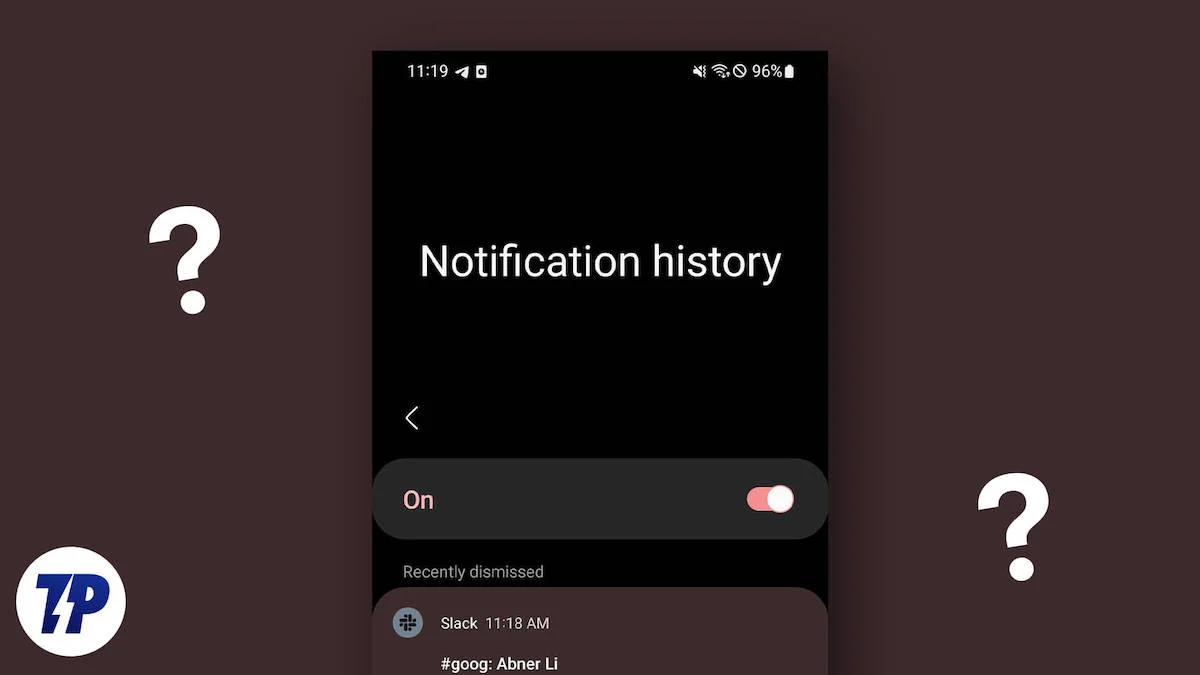
Tuttavia, funzionerà solo se in precedenza hai abilitato la funzione di cronologia delle notifiche di One UI sul tuo telefono. Se non l'hai fatto, sei sfortunato. La cosa migliore che puoi fare ora è attivare la cronologia delle notifiche sul tuo telefono Samsung per assicurarti di non ritrovarti di nuovo in una situazione simile.
Vediamo come accedere alla cronologia delle notifiche su un telefono Samsung e attivarlo se non lo è già. Inoltre, ti indicheremo anche un modo alternativo (leggi meglio) per accedere e gestire la cronologia delle notifiche sui telefoni Samsung.
Metodo 1: controlla la cronologia delle notifiche su un telefono Samsung utilizzando le Impostazioni
Samsung offre la possibilità di controllare la cronologia delle notifiche come funzionalità integrata in One UI a partire da One UI 3.0. Con questa funzione puoi controllare tutte le notifiche (perse, cancellate o ricevute) delle ultime 24 ore.
La funzione di cronologia delle notifiche è disabilitata in One UI per impostazione predefinita, ma puoi abilitarla con l'aiuto di questi passaggi:
- Apri Impostazioni sul tuo dispositivo Samsung.
- Vai su Notifiche e seleziona Impostazioni avanzate .
- Tocca Cronologia notifiche e attiva l'interruttore per Cronologia notifiche .
Dopo averlo fatto, ogni volta che arriva una nuova notifica da un'app sul tuo telefono Samsung, puoi vederla in questa pagina sotto forma di elenco. Oppure, se avevi abilitato la funzione prima di cancellare le notifiche, vedrai tutte quelle notifiche qui.
Tocca una voce di notifica nell'elenco per aprirla nella rispettiva app. Purtroppo, non c'è modo di eliminare le notifiche che non ti servono.
Una cosa bella della funzione di cronologia delle notifiche di One UI è che se sono presenti più notifiche da una singola app, le consoliderà sotto il nome dell'app nella parte inferiore della pagina, rendendo più semplice esaminarle. Quando tocchi la notifica di un'app qui, ti verranno visualizzate le relative impostazioni di notifica, dove potrai modificare le impostazioni in base alle tue preferenze.
Metodo 2: controlla la cronologia delle notifiche sui telefoni Samsung utilizzando NotiStar
La funzione di cronologia delle notifiche integrata nell'interfaccia utente è un modo per controllare la cronologia delle notifiche su un telefono Samsung. Tuttavia, non sarà di aiuto se desideri accedere alle notifiche più vecchie di 24 ore. Per fare ciò, dovrai utilizzare un modulo Good Lock, NotiStar.
L'uso di NotiStar presenta anche alcuni altri vantaggi. Ad esempio, puoi personalizzare quali app del tuo telefono possono inviare notifiche push. Quindi, puoi impostare per quanto tempo desideri che il modulo conservi la cronologia delle notifiche prima che venga eliminato.
NotiStar fa parte del modulo Good Lock. Quindi, se non hai già l'app Good Lock sul tuo telefono, dovrai prima installarla.

- Vai su Galaxy Store , cerca Good Lock e scaricalo.
- Apri l'app Good Lock .
- Vai alla scheda Life Up , trova il modulo NotiStar e premi il pulsante di download per scaricarlo.
Successivamente, segui questi passaggi per attivare NotiStar e controllare la cronologia delle notifiche:
- Torna all'app Good Lock e tocca NotiStar .
- Attiva l'interruttore per attivare NotiStar .
Una volta attivato NotiStar, potrai controllare eventuali nuove notifiche sul tuo dispositivo Samsung Galaxy. Purtroppo non puoi accedere alle vecchie notifiche ricevute in precedenza.
Da qui puoi cercare nell'elenco delle notifiche per trovare quella che ti serve. Basta toccare la barra di ricerca in alto e inserire il testo che ricordi per quella notifica. Se esiste una notifica, NotiStar la restituirà.
Con il passare del tempo, la cronologia delle notifiche verrà popolata con troppe notifiche. Ciò può rendere più difficile trovare quelli di cui potresti effettivamente aver bisogno. Per evitare ciò, puoi cancellare le notifiche non importanti dall'elenco.
È sufficiente scorrere verso sinistra o verso destra su una notifica per eliminarla. Oppure premi il pulsante Cancella tutto in basso per eliminare più notifiche contemporaneamente.
NotiStar mostra per impostazione predefinita una cronologia delle notifiche fino a 30 giorni. Ma se vuoi modificare questa durata, puoi farlo. Tocca Periodo di archiviazione delle notifiche all'interno del modulo NotiStar e seleziona l'intervallo preferito.
Allo stesso modo, NotiStar ti dà un facile accesso alla cronologia delle notifiche direttamente sullo schermo. Visualizza un pulsante sulla schermata di blocco, che ti porta direttamente a tutte le tue notifiche. Puoi personalizzare la posizione o l'aspetto di questo pulsante. Oppure, se non desideri la funzione, disattivala completamente.
Per personalizzare l'icona, toccare Impostazioni icona Start . Questo ti porterà alla schermata di personalizzazione. Qui puoi regolare la posizione dell'icona, cambiare colore e aggiungere o ridurre la trasparenza secondo le tue preferenze. Dopo aver personalizzato l'icona, premi Salva .
In alternativa, se desideri disattivare l'accesso alla schermata di blocco, disattiva l'interruttore per l'opzione Utilizzo su schermata di blocco nella schermata principale di NotiStar.
Un'altra caratteristica interessante di NotiStar è la capacità di impedire la cancellazione accidentale delle notifiche. Con questo, puoi impedire che le notifiche di app specifiche sul tuo dispositivo vengano eliminate quando premi il pulsante Cancella nel pannello Impostazioni rapide.
Nelle impostazioni di NotiStar, scorri verso il basso fino alla fine della pagina e attiva il pulsante Imposta app non in grado di cancellare le notifiche . Quindi, toccalo e, nella schermata successiva, attiva l'interruttore accanto all'app di cui desideri impedire l'eliminazione delle notifiche.
Conoscere la cronologia delle notifiche può essere utile in diversi modi
Essere in grado di accedere alla cronologia delle notifiche del tuo telefono è molto utile. Oltre all'ovvio vantaggio di poter visualizzare le notifiche perse o cancellate, conoscere le notifiche precedenti può anche aiutare a identificare la frequenza delle notifiche push da diverse app sul tuo dispositivo.
Questo, a sua volta, può aiutarti a disattivare tali notifiche o a limitarle per evitare di essere bombardato da notifiche ingiustificate e di perdere quelle importanti che arrivano durante il giorno.
